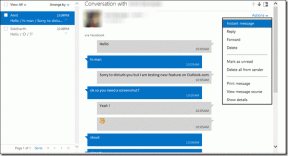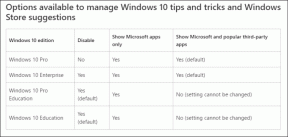Забыли пароль iPhone: как сбросить настройки iPhone без потери данных
Разное / / April 02, 2023
Разве мы все не боимся того, что наши телефоны не разблокируются, когда мы вводим пароль? Благодаря биометрической аутентификации на всех iPhone все, что вам нужно сделать, это прижать большой палец или провести пальцем вверх по экрану блокировки, чтобы разблокировать его. Но когда Touch ID или Идентификатор лица не работает, вам нужно ввести свой код. Если вы забыли его, пришло время сбросить пароль вашего iPhone.

Однако процесс не так прост. Apple не дает вам возможности сбросить пароль без сброс вашего айфона. Не беспокойтесь, так как мы проведем вас через каждый шаг и расскажем, что делать, если вы забыли пароль своего iPhone, и даже поможем вам сбросить настройки iPhone без потери данных.
Предварительные условия для сброса вашего iPhone, когда вы забыли свой пароль
Чтобы разблокировать iPhone без пароля, единственным решением является полный сброс настроек. Есть несколько способов сбросить настройки iPhone, когда он заблокирован. Мы обсудим все методы позже, но прежде чем мы перейдем к этому, вот некоторые предварительные условия.
- Если ваш iPhone не подключен к Интернету, вам понадобится Mac/ПК и кабель Lightning.
- Вам потребуется доступ к вашей учетной записи Apple, то есть ваш идентификатор электронной почты/номер телефона Apple ID и пароль. Если вы не помните свой Apple ID или пароль, вы можете сбросить их, перейдя на Восстановите свой Apple ID Веб-сайт.
- Поскольку ваши данные будут стерты, вам нужно будет восстановить резервную копию после перезагрузки iPhone. Если у вас его еще нет, мы покажем, как сделать резервную копию в следующем разделе.
Как сделать резервную копию iPhone, если вы забыли пароль
Всегда полезно взять резервное копирование iPhone периодически. Таким образом, вы можете гарантировать, что ваши данные не будут потеряны в подобных ситуациях. Если у вас уже есть резервная копия iCloud или вы ранее делали резервную копию своего iPhone на Mac/ПК, вы можете пропустить этот шаг.
Если у вас нет предыдущей резервной копии и вы забыли пароль своего iPhone, вы можете или не сможете сделать резервную копию в зависимости от того, доверяет ли ваш iPhone вашему компьютеру. Вот как это проверить.
Примечание: мы будем выполнять шаги с помощью Finder на Mac, но процедура останется той же для iTunes на Windows.
Шаг 1: Подключите ваш iPhone к вашему Mac или ПК с помощью кабеля Lightning.
Шаг 2: Получите доступ к iPhone через боковую панель Finder, если у вас Mac. Если вы используете iTunes, откройте приложение и нажмите на свой iPhone.

Шаг 3: Если вы видите экран, который просит вас нажать кнопку «Доверие», вам не повезло. Вы не можете сделать резервную копию своего iPhone, и вы потеряете все свои данные.

С другой стороны, если вы видите экран с информацией о вашем iPhone, вам повезло! Нажмите «Создать резервную копию сейчас», чтобы начать резервное копирование iPhone на компьютер.
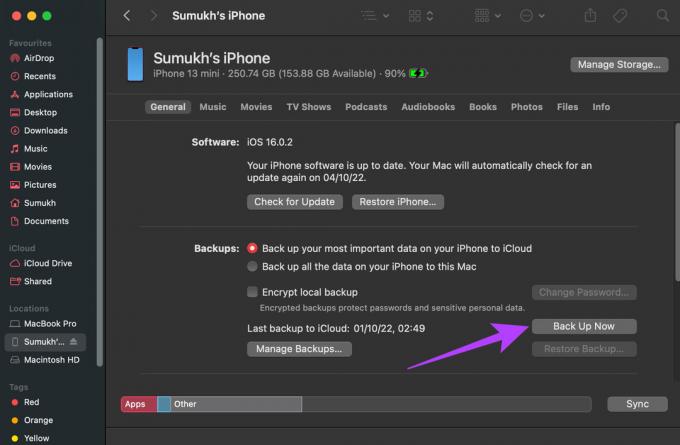
Как сбросить настройки iPhone без пароля
Есть 3 способа перезагрузить ваш iPhone, когда вы заблокированы. Вы можете воспользоваться наиболее удобным для вас способом.
1. Сбросить заблокированный iPhone на iOS 15.2 и выше — самый простой способ
В iOS 15.2 Apple представила возможность сбросить настройки iPhone прямо с экрана блокировки после нескольких неудачных попыток. Это самый простой способ сбросить настройки iPhone без пароля. Однако, если вы не включили функцию «Найти», обновили свой iPhone до iOS 15.2 или не подключены к Интернету, этот метод не сработает. Если вы соответствуете предварительным требованиям, выполните следующие действия:
Шаг 1: Попробуйте ввести пароль на экране блокировки. Вы увидите сообщение о блокировке безопасности после нескольких неверных попыток. После того, как вы несколько раз введете неправильный код доступа, появится возможность сбросить настройки iPhone.
Шаг 2: Выберите параметр «Стереть iPhone» в правом нижнем углу экрана.

Теперь введите свой Apple ID и пароль, чтобы сбросить настройки iPhone.
2. Сбросить iPhone без пароля с помощью Find My
Find My — это инструмент, который обычно используется для отслеживания потерянного или украденного iPhone. Однако вы также можете использовать его для удаленной перезагрузки iPhone без ввода пароля. Обратите внимание, что для работы этого метода ваш iPhone должен быть подключен к Интернету либо через Wi-Fi, либо через мобильные данные.
Шаг 1: Направляйтесь к Найти мой сайт на другом устройстве. Войдите в систему с тем же Apple ID, что и на заблокированном iPhone.
Шаг 2: Нажмите «Все устройства» вверху и выберите свой iPhone оттуда.

Шаг 3: Теперь выберите «Стереть iPhone».

Если ваш iPhone подключен к Интернету, он будет сброшен.
3. Сбросить iPhone без пароля с помощью iTunes или Finder
Если два других решения не сработали для вас, вам придется перезагрузить iPhone с помощью iTunes в Windows или Finder на Mac. Вот как это сделать.
Шаг 1: Подключите ваш iPhone к вашему Mac или ПК с помощью кабеля Lightning.
Шаг 2: Войдите в режим восстановления на вашем iPhone, следуя этим инструкциям:
- Для iPhone 8 и новее: Нажмите и отпустите кнопку увеличения громкости, затем нажмите и отпустите кнопку уменьшения громкости. Теперь быстро нажмите и удерживайте боковую кнопку, пока не появится экран режима восстановления.
- Для iPhone 7 и 7 Plus: Нажмите и удерживайте кнопку уменьшения громкости и кнопку питания, пока не появится экран режима восстановления.
- Для iPhone 6S и более ранних версий: нажмите и удерживайте кнопку «Домой» и кнопку питания, пока не появится экран режима восстановления.
Шаг 3: Получите доступ к iPhone через боковую панель Finder, если у вас Mac. Если вы используете iTunes, откройте приложение и нажмите на свой iPhone.

Шаг 4: Теперь вы увидите сообщение о том, что с iPhone что-то не так, и его необходимо обновить или восстановить. Выберите вариант «Восстановить».
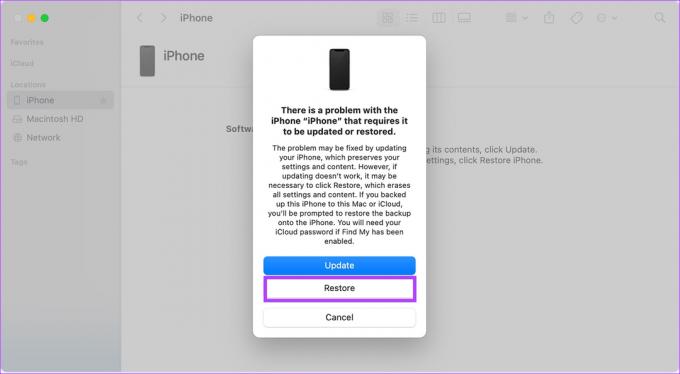
Теперь ваш компьютер загрузит соответствующее программное обеспечение iOS и начнет процесс восстановления. Дождитесь завершения процесса, и ваш iPhone перезагрузится без пароля.
Если ваш iPhone выходит из режима восстановления до того, как начнется процесс восстановления, отключите iPhone от компьютера, дождитесь завершения загрузки и снова подключите его.
Как восстановить резервную копию после перезагрузки iPhone
После перезагрузки iPhone пришло время настроить его и восстановить резервную копию. Если вы не смогли сделать резервную копию или у вас нет предыдущей резервной копии, вы можете пропустить этот шаг. Пройдите процесс установки в обычном режиме и введите пароль к Apple ID, который вы использовали ранее. После этого вы можете использовать свой iPhone без пароля.
Однако, если у вас есть резервная копия, вот как вы можете ее восстановить.
Шаг 1: Пройдите процесс первоначальной настройки на iPhone. Войдите в тот же Apple ID, который вы использовали для резервного копирования перед сбросом iPhone.
Шаг 2: Когда вы дойдете до раздела «Приложения и данные», выберите тип резервной копии, которую вы хотите восстановить. Если у вас есть резервная копия iCloud, выберите «Восстановить из резервной копии iCloud». Если вы создали резервную копию своего iPhone на Mac или ПК, выберите второй вариант.


Шаг 3: Если это резервная копия iCloud, она должна начать восстанавливаться автоматически. Если это резервная копия на вашем компьютере, подключите iPhone через кабель освещения и выберите параметр «Восстановить резервную копию».
Как изменить пароль iPhone
Теперь, когда вы настроили свой iPhone, вот как вы можете изменить пароль на что-то, что не слишком просто угадать, но легко запомнить.
Шаг 1: Откройте приложение «Настройки» на своем iPhone. Перейдите в раздел Face ID и пароль.

Шаг 2: Прокрутите вниз и выберите «Изменить пароль».
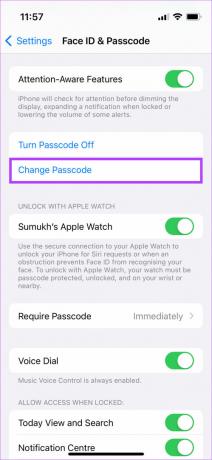
Введите свой текущий пароль, а затем введите новый пароль, который вы хотите установить. Вы успешно изменили пароль своего iPhone.
Часто задаваемые вопросы о сбросе iPhone
Нет, даже если вы отнесете свой iPhone в Apple, они сбросят его, если вы забыли свой пароль.
Да, вы можете использовать другой Apple ID с вашим iPhone. Однако сначала вам нужно будет ввести пароль к своему старому Apple ID, чтобы подтвердить свою личность, прежде чем входить в систему с новым Apple ID.
Это невозможно. Сброс вашего iPhone сотрет данные. Однако, если у вас есть резервная копия, вы можете восстановить ее, и все ваши данные останутся нетронутыми.
Оживите свой заблокированный iPhone
Как видите, если вы забыли пароль от своего iPhone, это не конец света! Вы всегда можете сбросить пароль своего iPhone одним из вышеупомянутых способов и вернуть заблокированный iPhone к жизни. Если вы регулярно делали резервную копию своего iPhone, вы даже можете восстановить все данные, чтобы не потерять свои фотографии, файлы и приложения.
Последнее обновление: 06 октября 2022 г.
Вышеупомянутая статья может содержать партнерские ссылки, которые помогают поддерживать Guiding Tech. Однако это не влияет на нашу редакционную честность. Содержание остается беспристрастным и аутентичным.